コピー登録
最終更新日: 2022年5月17日
詳細画面または一覧画面にコピー登録ボタンを用意することができます。
コピー登録ボタンをクリックすると、現在のデータを初期値とした、新規登録画面が開きます。
画面設定の「検索・一覧表示」「詳細表示」で、それぞれコピー登録ボタンの「表示する」欄を有効にします。
コピー登録を有効にしたモデルでは、原則としてすべての項目がコピー登録の対象となります。
これを項目毎に(コピーさせないように)制御することができます。
各項目のモデル項目詳細定義ダイアログを開きます。「コピー登録時に値をコピーする」のチェックを解除します。(標準では有効になっています。)
初期値の設定と、コピー登録時に値をコピーする設定の両方がなされていた場合、まず初期値を設定し、そのあとコピーがなされます。つまり本設定(コピーする設定)で、初期値を上書きします。
画面タブ内の新規登録タブを開きます。「ページタイトル(コピー登録画面)」の欄に文字を指定してください。
ビルドしたアプリケーション画面は次のようになります。
画面タブ内の新規登録タブを開きます。「説明文(コピー登録画面)」の欄に文字を指定してください。
ビルドしたアプリケーション画面は次のようになります。
新規登録画面に準拠します。
詳細は「新規登録>用意されているボタン(機能)」をお読み下さい。
コピー登録画面を用意する
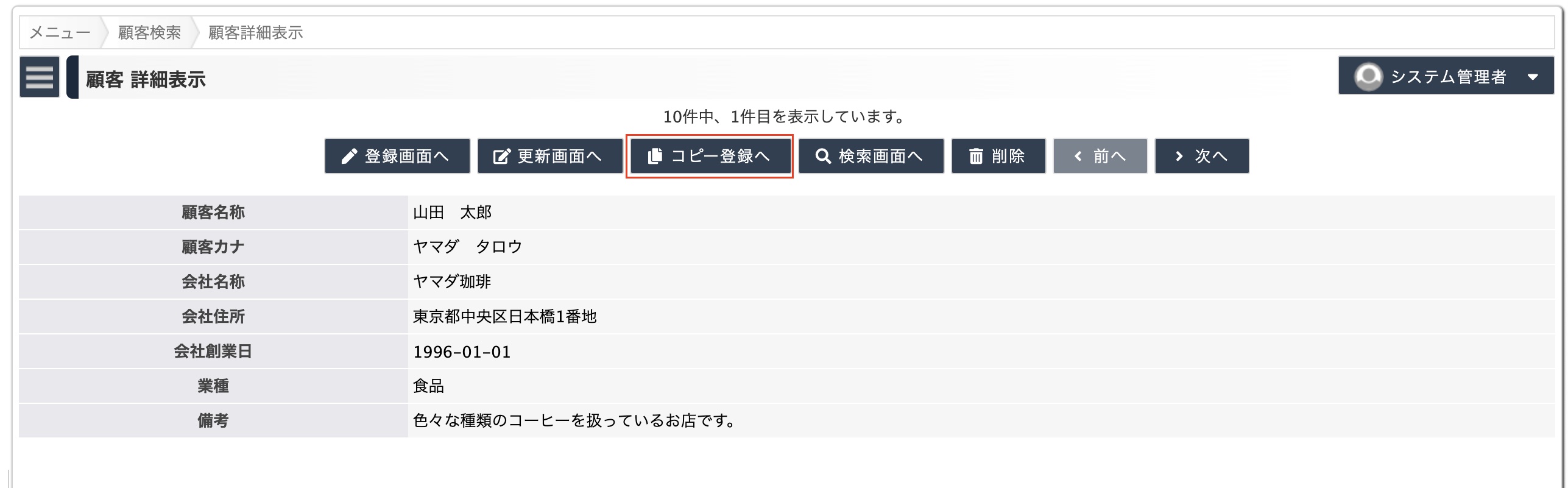
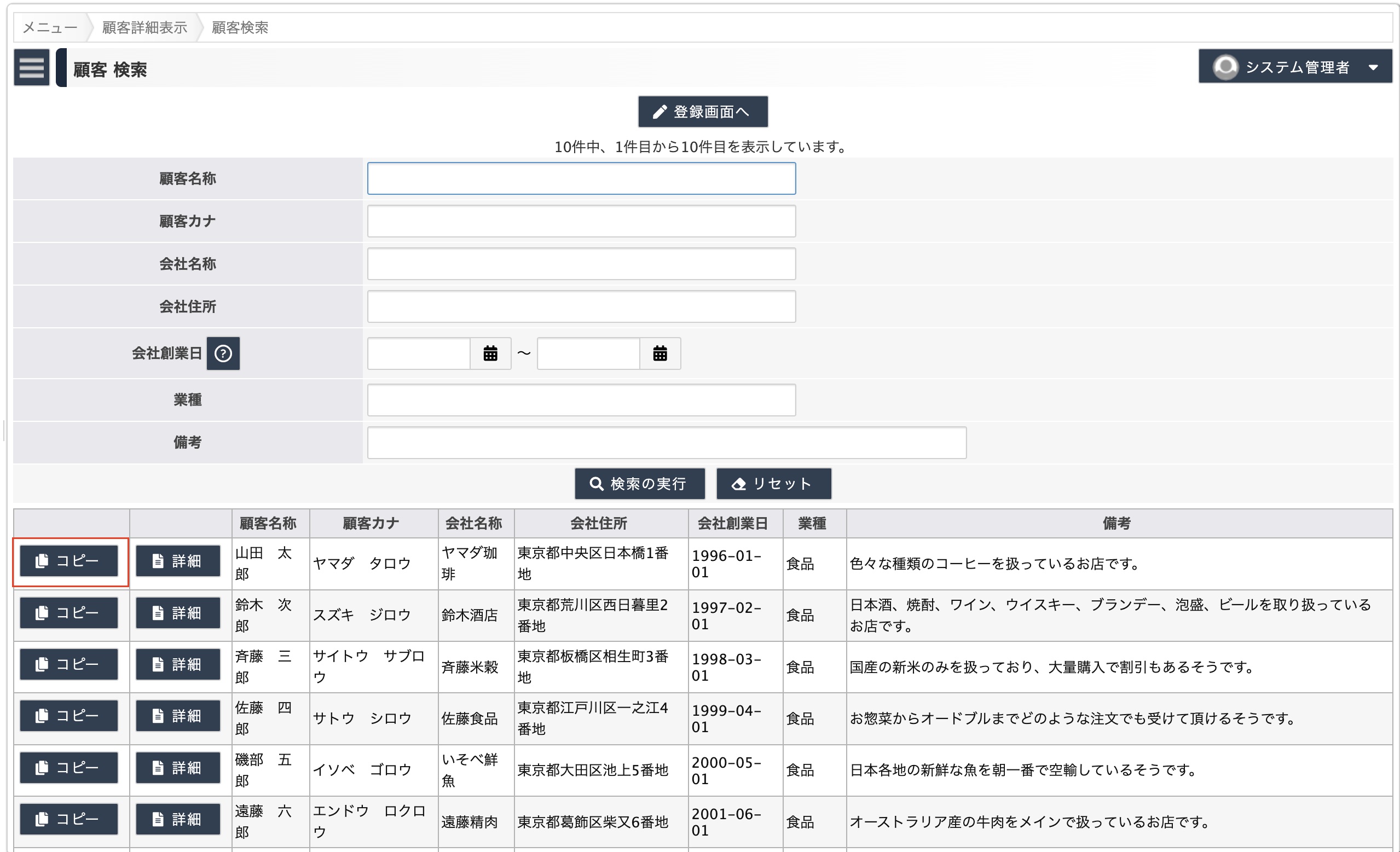
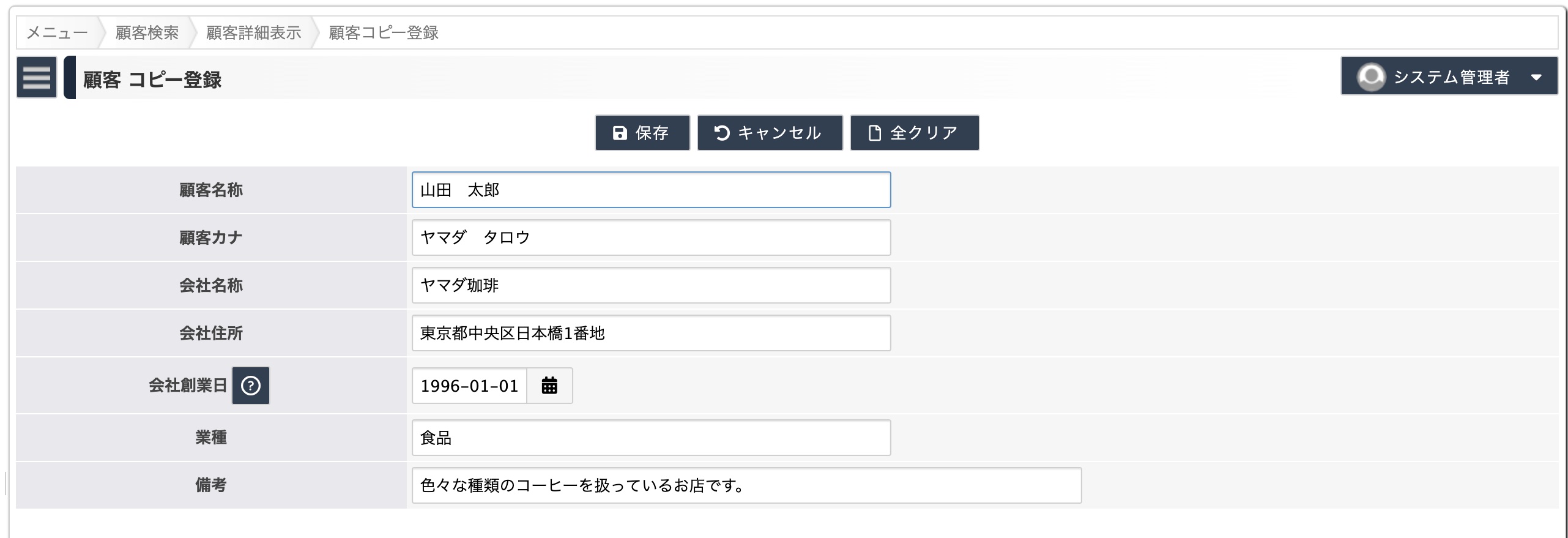
設定方法

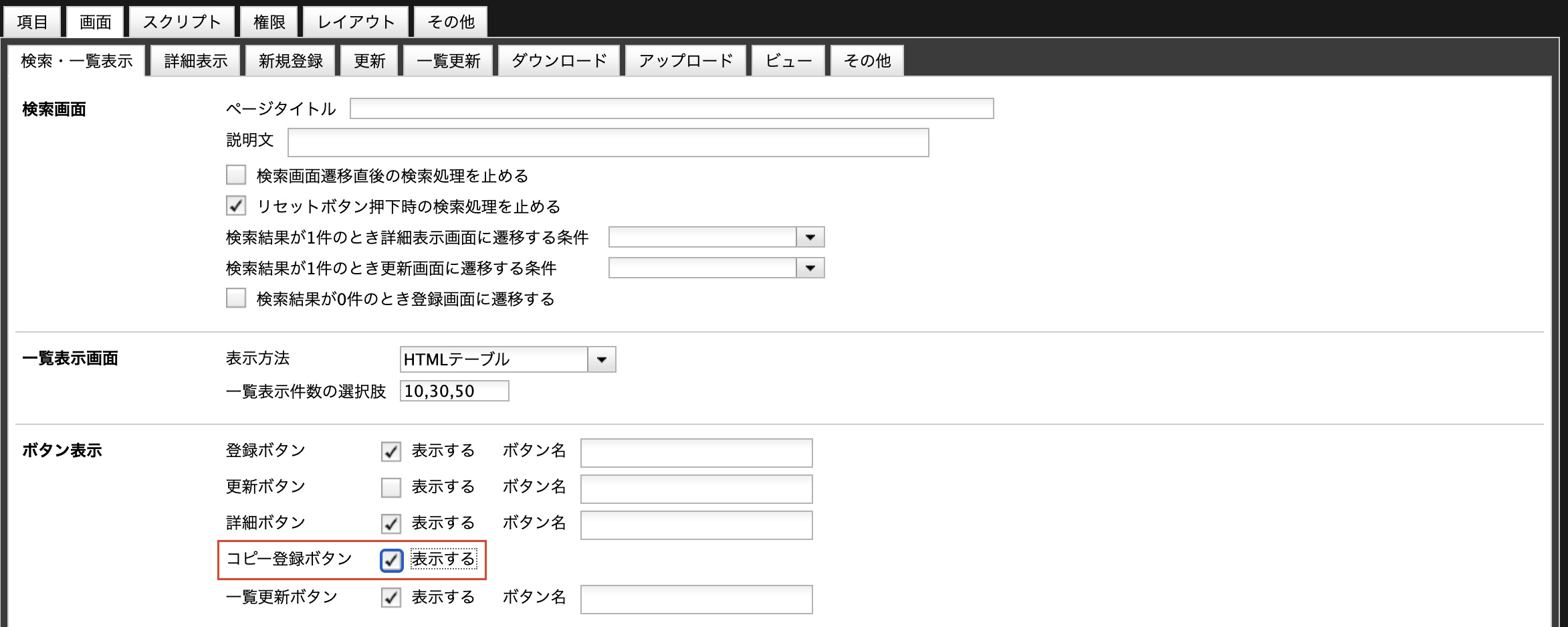
コピー対象項目を指定する
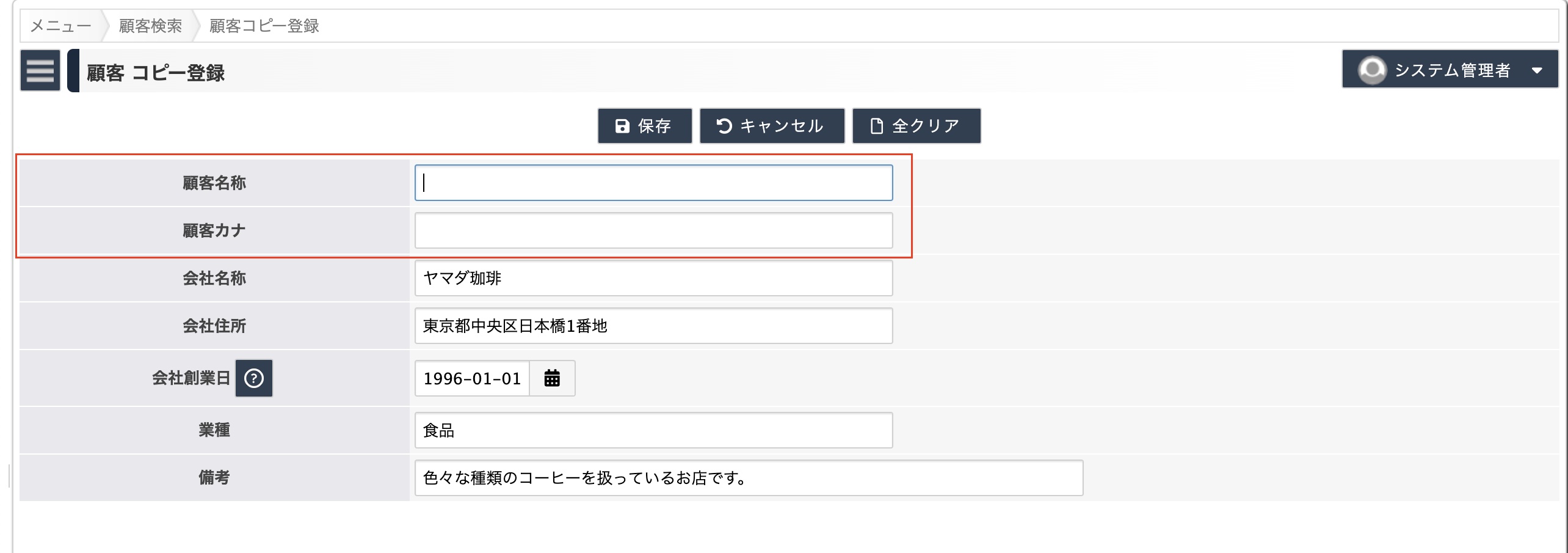
設定方法

ワンポイント
ページタイトル
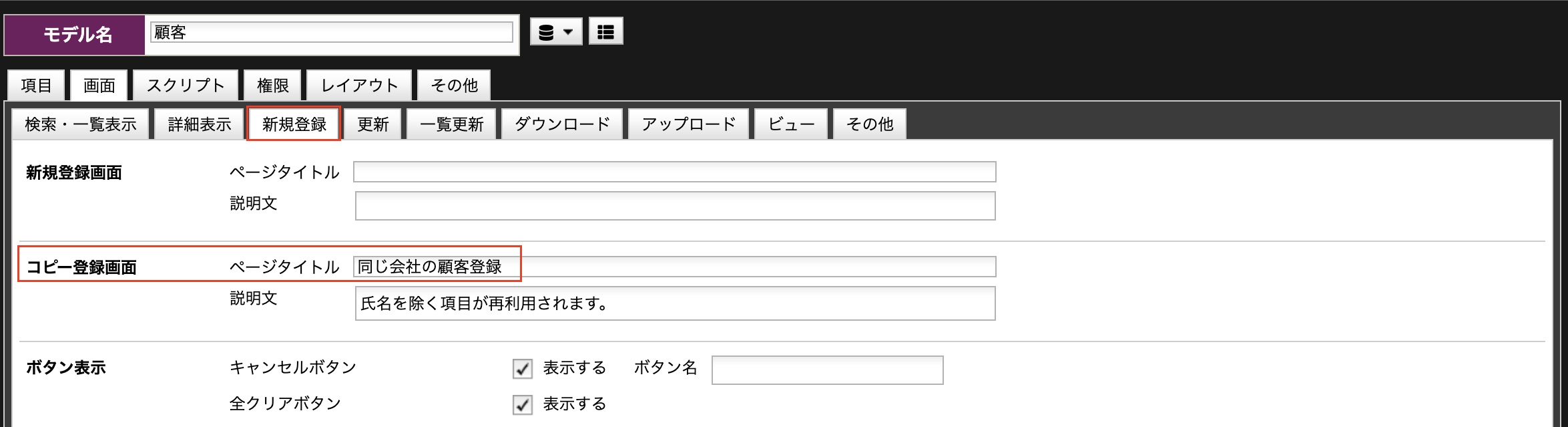
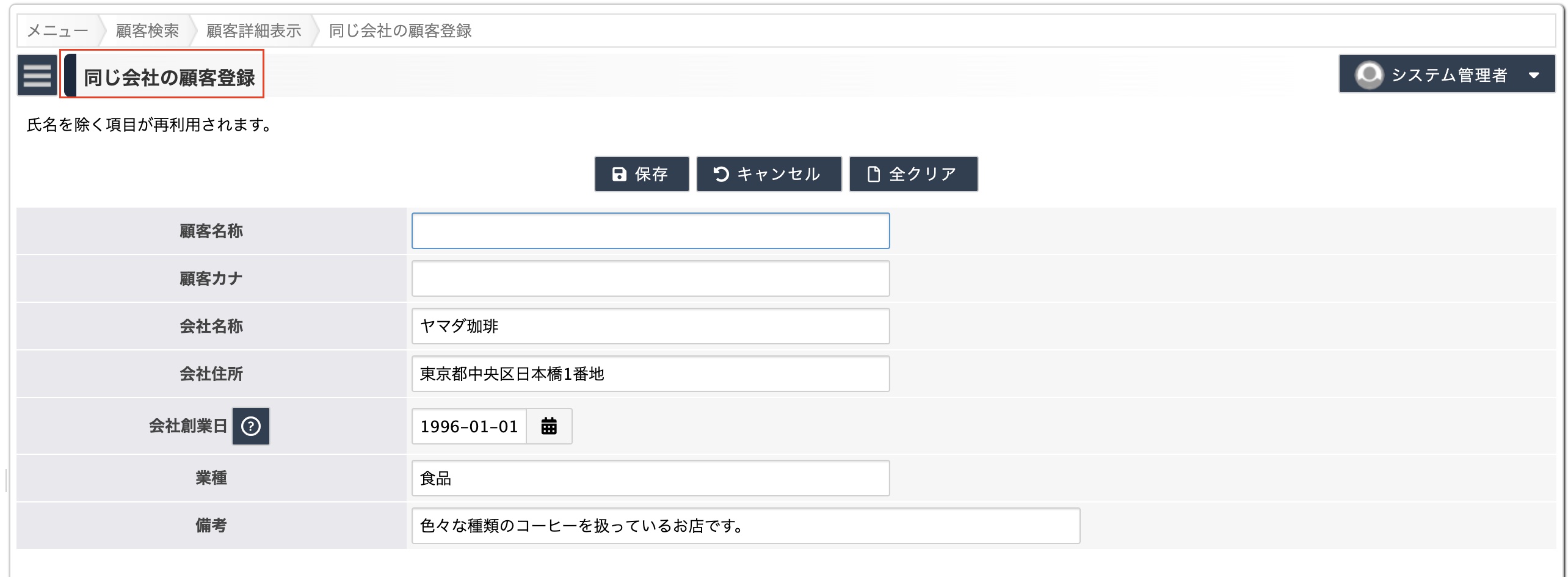
説明文
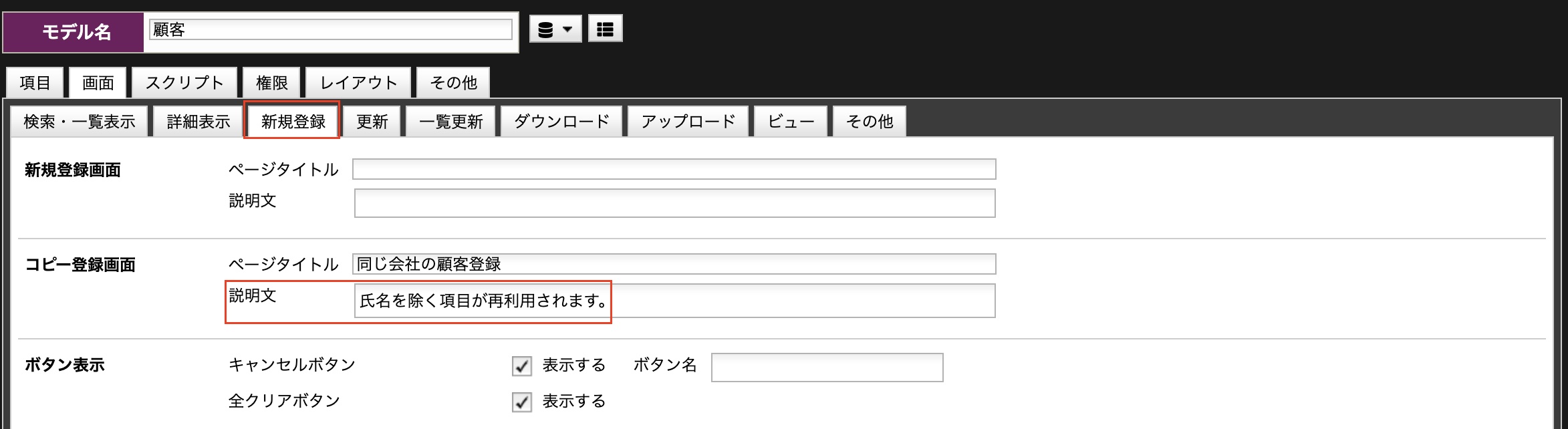
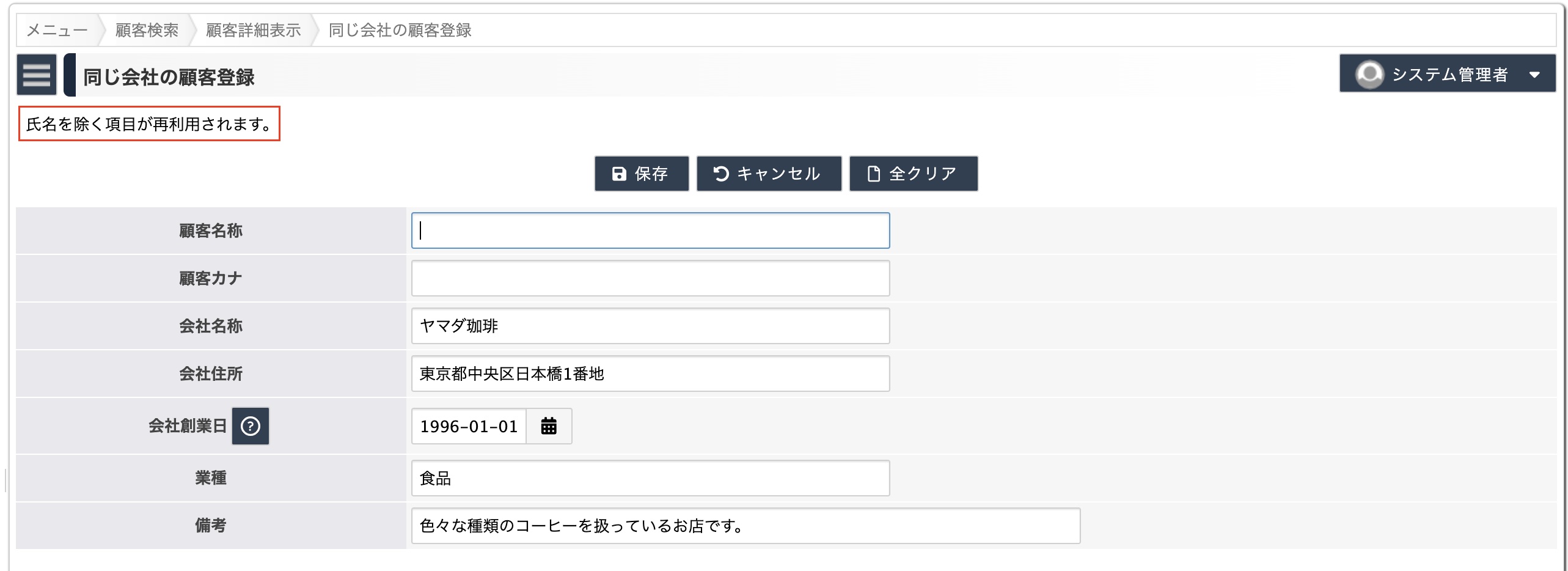
用意されているボタン(機能)
キャンセル操作時のダイアログ
仕様・制約